Photoshop教程:如何改变头发的颜色
1、在Photoshop中打开你所选择的图像,并在必要时进行任何修改
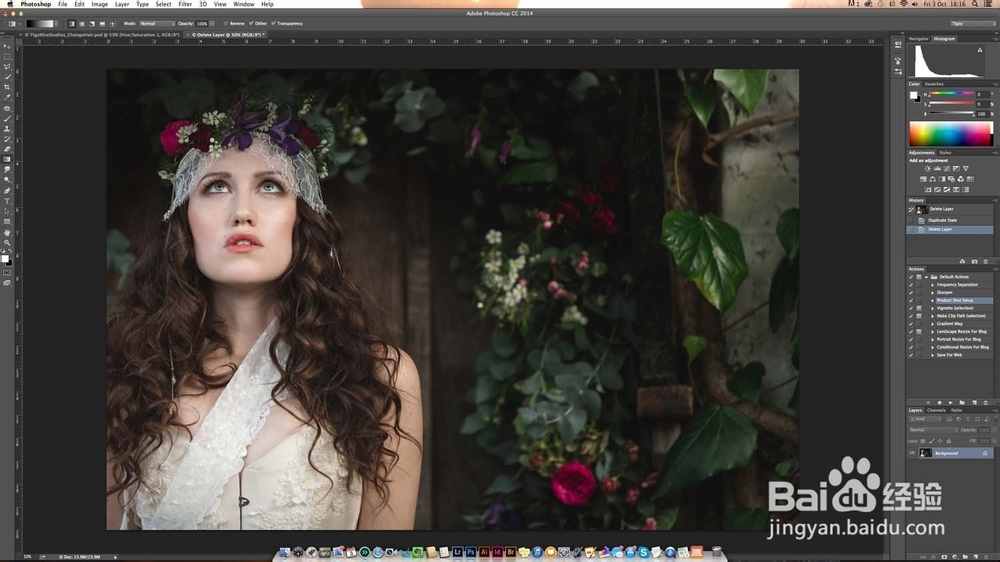
2、在调整面板中,单击添加可选颜色调整图层图标。选择工具栏上的快速选择工具并进行粗选的头发。
在这一点上,它不必须是完美的选择,但尝试包括尽可能多的头发尽可能的
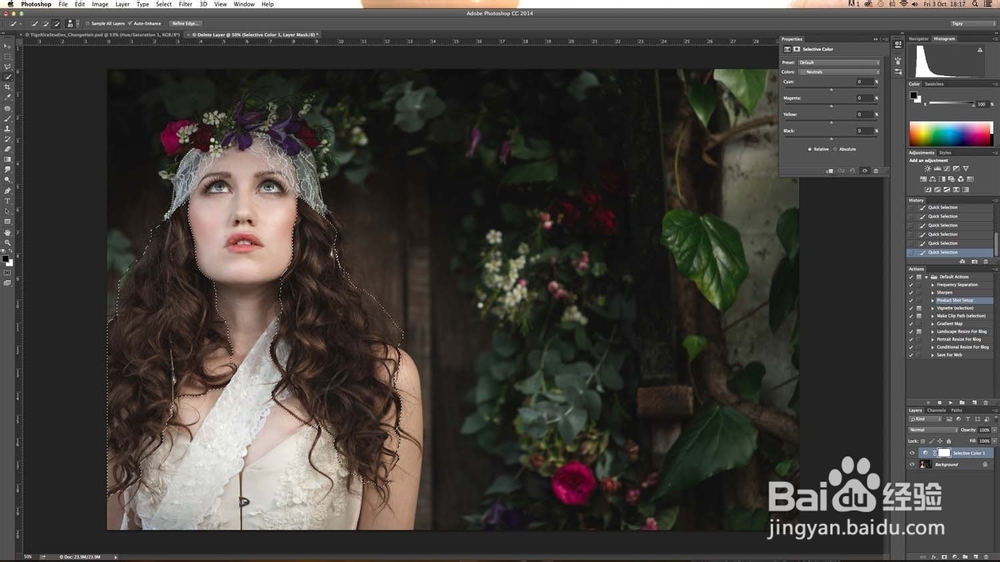
3、一旦你做了你的粗选,点击调整边缘按钮在屏幕的顶部。在查看模式选择为覆盖和打开智能半径来检测毛发的边缘。用中等大小的画笔,去圆头发的边缘,以确保一切都已经选择了需要的地方。
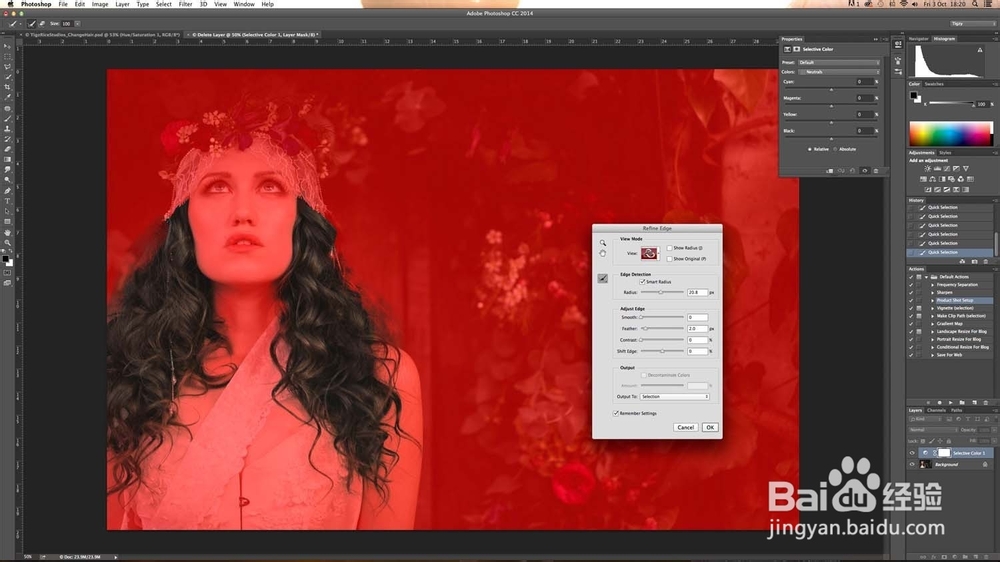
4、一旦你满意你的面具,选择输出到选择,然后按确定在对话框的底部。
点击应用矢量蒙版图标在图层面板底部的面膜适用于可选颜色层
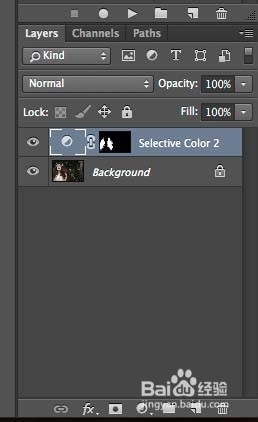
5、点击可选颜色层在图层面板上半圆圈图标,它应该弹出的属性面板。
确保下拉菜单设置为红色的颜色和,直到你达到一个稍轻,温暖的色调滑动青色,品红和黄色的滑块向左。量将随在每张照片

6、接下来,切换下拉菜单的颜色为中立。
在这里,你可以做任何细微的调整,以青色滑块来调出头发的整体温暖。我也10减轻了黑人

7、单击调整面板的添加曲线调整图层图标,按住Alt键的同时单击两个调整图层之间的界限夹在一起。这意味着我们只能从一个口罩工作。
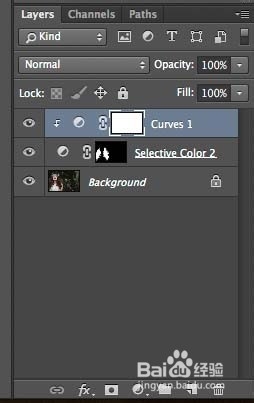
8、在曲线图层的属性面板中,选择RGB从下拉菜单,然后单击两次白线,以创建两个附加曲线点,如图所示。
拖动这些新的曲线点创建一个类似于所示的曲线。这将到亮点给予更多的升力,而使得在毛发较暗的色调变化较小

9、现在选择从下拉菜单中选择红色通道,并重复步骤8,创建完全一样的色调曲线。切换回RGB通道地看到,需要应用任何小的调整需要。
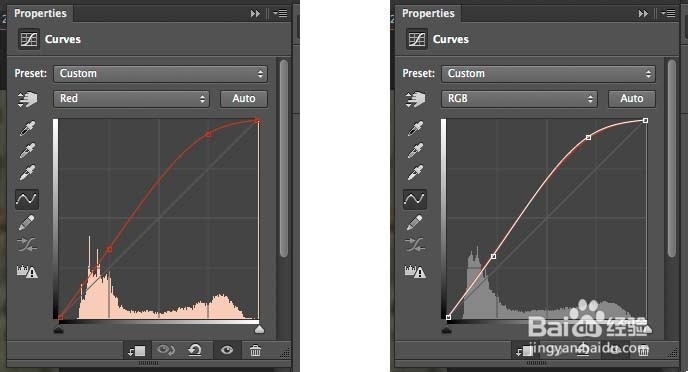
10、头发现在看起来应该是不现实的铜色,我们将在下一步解决。
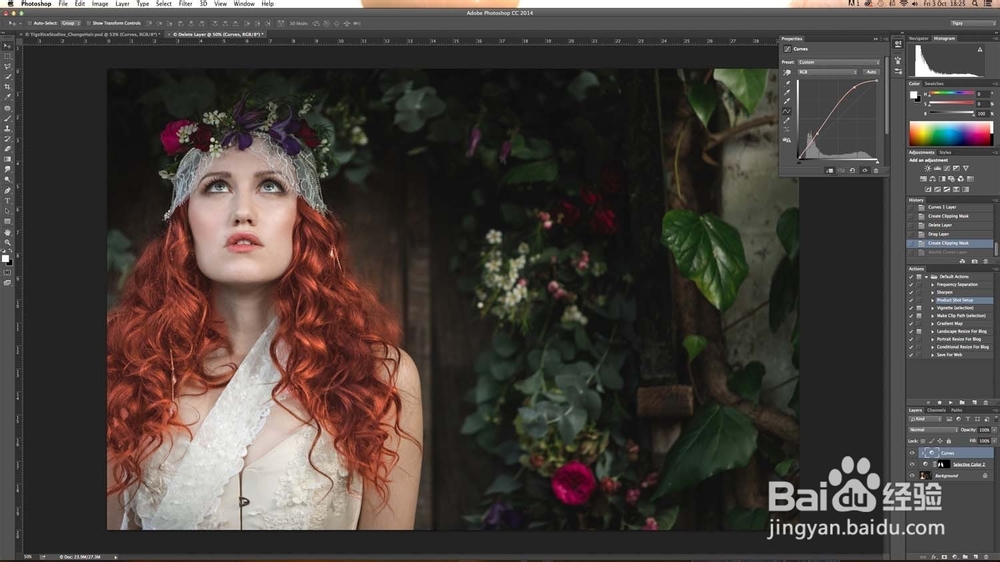
11、点击在调整面板的色相/饱和度图标 - 再一次 - 按住Alt键的同时点击我们的色相/饱和度和曲线调整图层之间的界限夹一切底部图层蒙版。
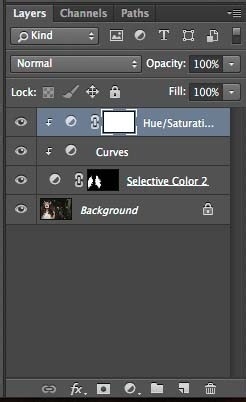
12、用色相/饱和度调整图层突出,进入属性面板,改变法师红色和滑动色相滑块,直到您到达一个温暖的橙黄色基调。
将饱和度滑块向左各地-35。除去某些饱和的给出了一个更为现实的毛发色调

13、一旦你满意的是如何头发看起来,点击我们做出了选择颜色层对原发膜,并用黑色软刷除去色调变化的任何额外的领域 - 尤其是在阴影投下几缕发丝。
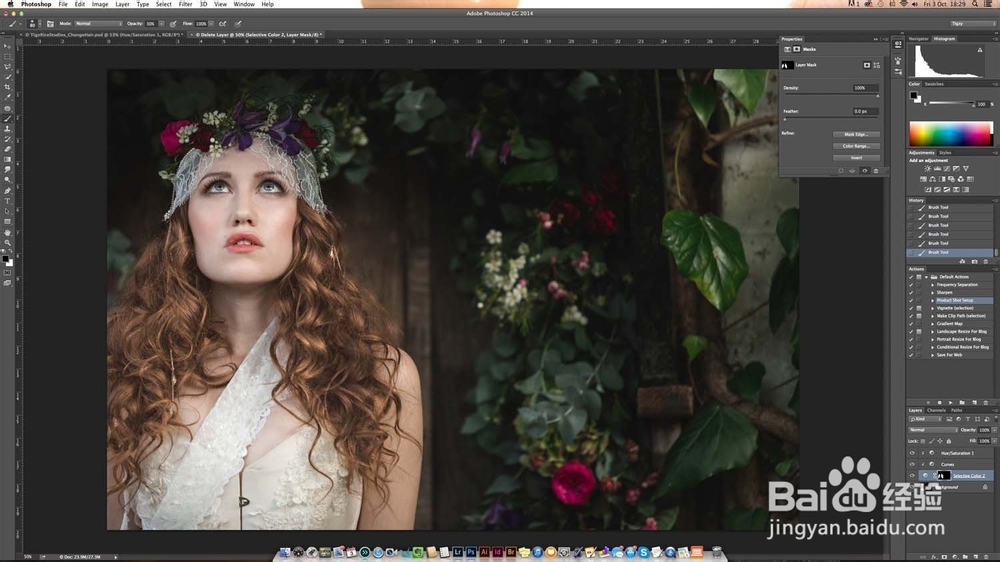
14、最后,让我们带回一些头发的自然光泽。
新建一个空白图层。用白色画笔,画出大致在头发。双击图层,弹出图层样式属性面板
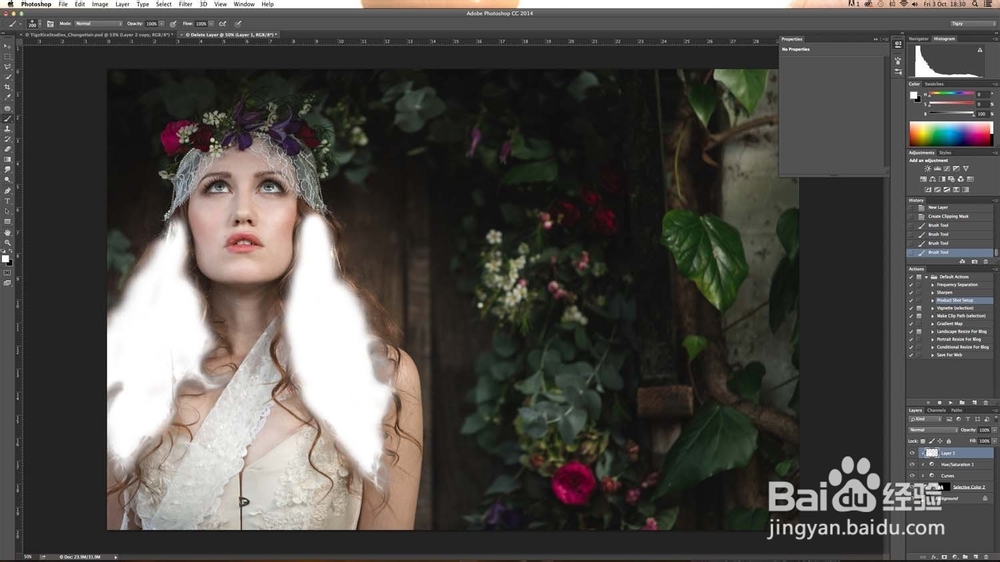
15、改变混合模式为柔光,不透明度为70%。
在面板的底部,拖动黑色滑块底层高达约100按住Alt键分裂标记并拖动的第二部分高达200左右。一旦你对结果满意,按OK
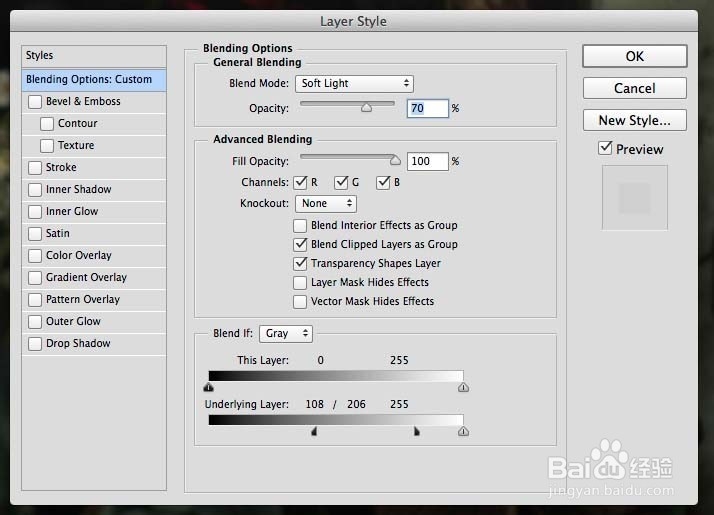
16、结果应该是这样的。
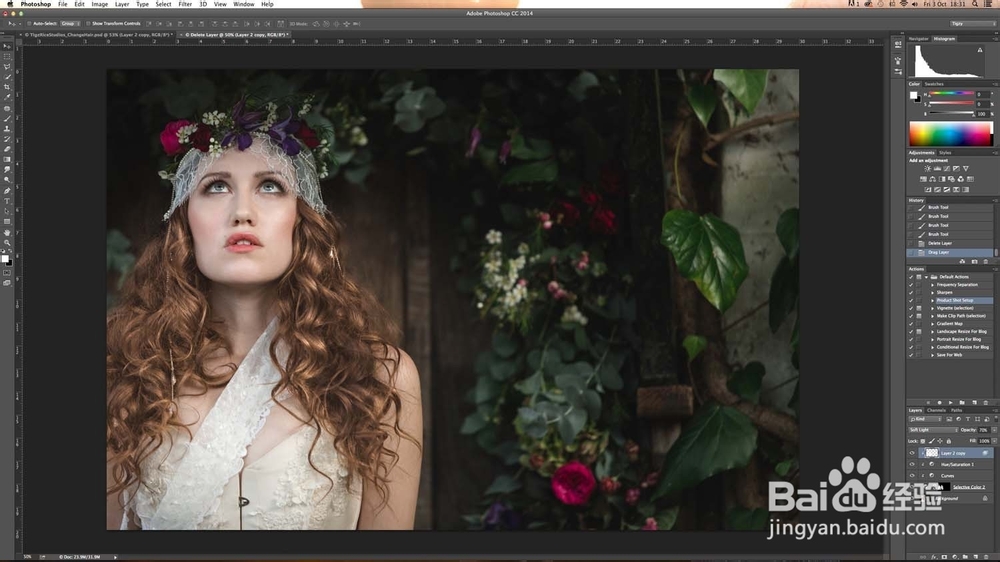
17、改变头发的颜色,以红色或紫色在Photoshop
在这一点上,它也可以以一个步骤更进一步,改变头发的铜红色或更少的自然色调的色调,如紫色。
点击你的色相/饱和度调整图层,确保你在红色通道(未掌握),并进一步将色调滑块出自然的色彩范围
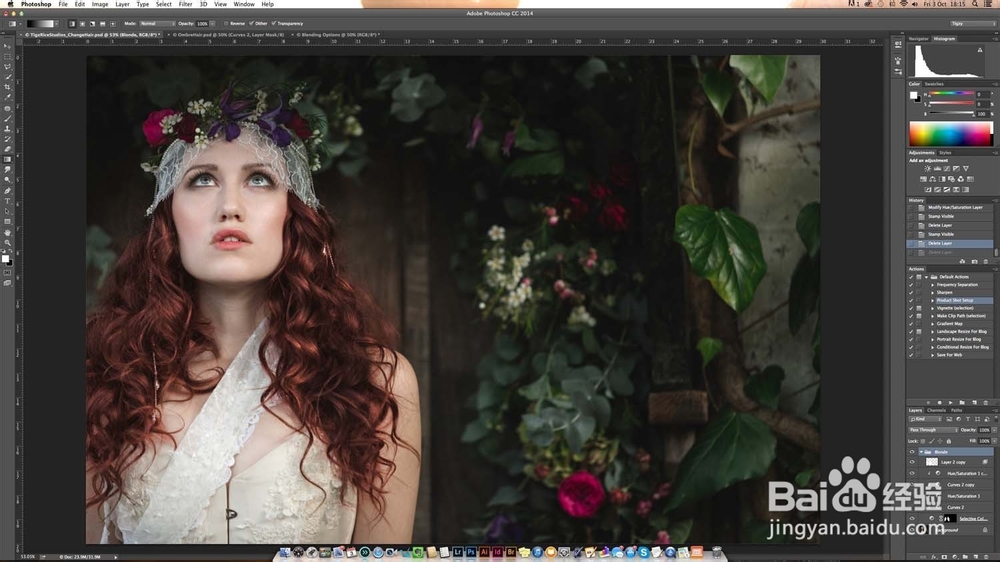
18、这就是头发看起来像紫色。这是一个有点极端,看起来不自然,但看起来逼真染色 - 在模特的头发相匹配的紫色花朵。
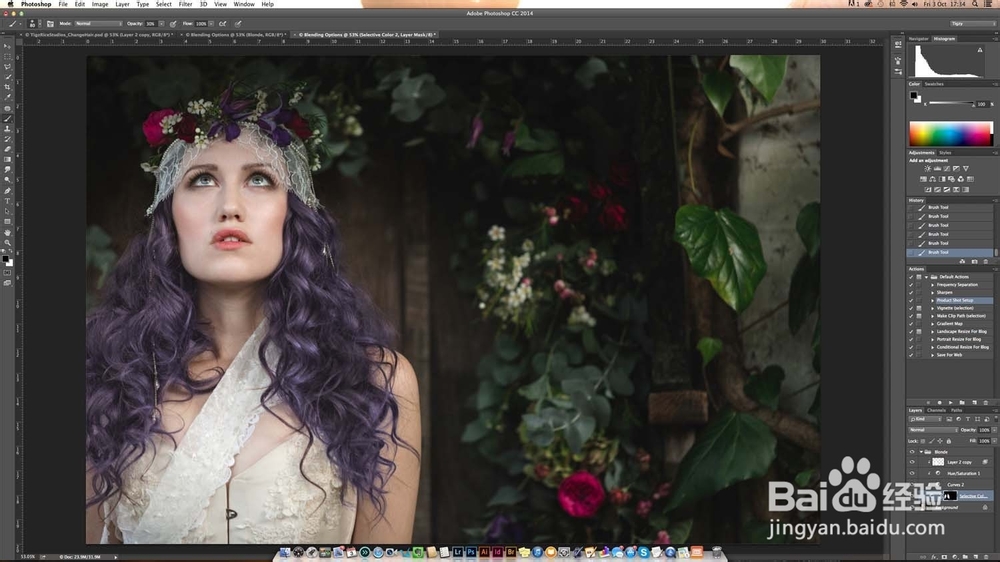
19、在Photoshop Ombre的头发效果
另外,实验Ombre的头发 - 亮点添加到两端,而最近一直很受碧昂丝的喜欢头发 - 通过添加第二个色相/饱和度调整图层,重复步骤10和11。
混合顶色入底部颜色填充渐变调整面具。对于这个特殊的例子,我按住Alt键拖梯度面具上的曲线层强调色调褪色
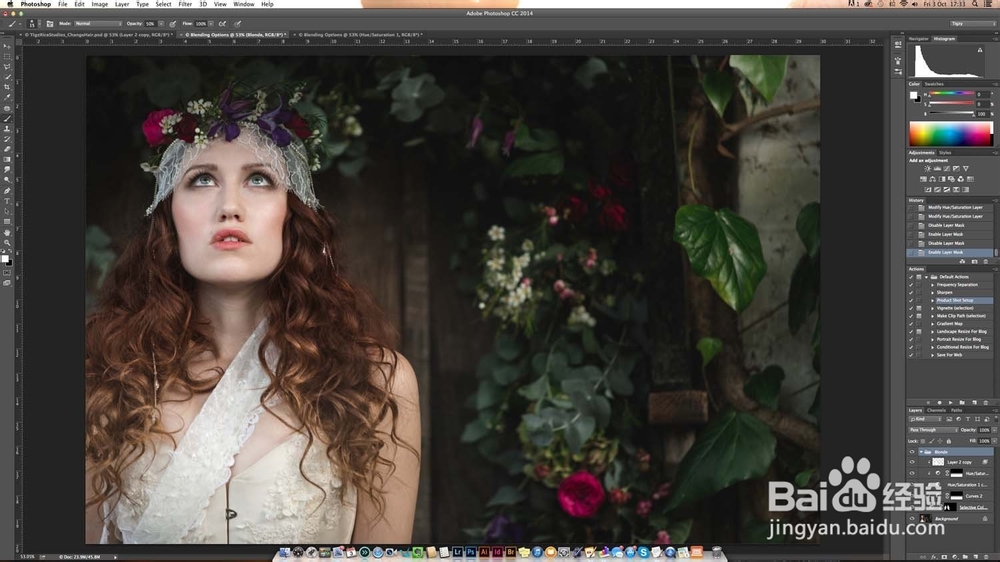
20、END